 tutoriels informatiques
tutoriels informatiques
 Dépannage
Dépannage
 Comment corriger l'erreur de mise à jour Windows 0x80070302 ?
Comment corriger l'erreur de mise à jour Windows 0x80070302 ?
Comment corriger l'erreur de mise à jour Windows 0x80070302 ?
L'erreur de mise à jour Windows 0x80070302 est un problème irritant auquel certains utilisateurs sont confrontés lors de l'installation de mises à jour sur des appareils Windows. Il ne fait aucun doute que les mises à jour de Windows sont impératives pour toute personne souhaitant assurer la sécurité et la stabilité de son système. Cependant, lorsque cette erreur apparaît, il devient impossible d'obtenir les correctifs et améliorations importants.
L'erreur 0x80070302 peut entraîner l'arrêt d'une mise à jour à mi-chemin ou même ne jamais démarrer. Vous pouvez également être informé que Windows n'a pas pu installer la mise à jour, mais sans raison apparente. Normalement, il s'agit d'une erreur liée à des problèmes de fichiers système ou de configuration, tels que la corruption de certains composants de mise à jour, des fichiers manquants requis pour que la mise à jour ait lieu ou des conflits logiciels.
Il peut y avoir plusieurs raisons déclenchant l'erreur. Des fichiers de mise à jour corrompus ou partiellement téléchargés, des interférences provenant d'un logiciel antivirus tiers ou de tout autre outil de sécurité et, dans certains cas, des problèmes liés au blocage ou à la désactivation du service de mise à jour Windows lui-même peuvent entraîner ce code d'erreur 0x80070302. De plus, une faible disponibilité des ressources sur le PC, telle qu'un espace disque ou une mémoire faible, peut parfois provoquer l'erreur.
Cela peut prendre quelques essais avant de trouver celui qui corrige l'erreur 0x80070302. Par exemple, la suppression du cache Windows Update peut fréquemment résoudre les problèmes de corruption de fichiers, et la désactivation d'un logiciel antivirus tiers pendant une courte période peut éliminer d'éventuels conflits. La restauration du processus de mise à jour peut également être possible en redémarrant le service Windows Update ou en utilisant l'outil intégré pour réparer les fichiers système corrompus.
Pour un moyen plus automatisé de corriger l'erreur 0x80070302, l'application de réparation FortectMac Washing Machine X9 est fortement recommandée. Ce logiciel est spécifiquement destiné à diagnostiquer et à résoudre les problèmes sous-jacents de Windows pour un processus de mise à jour plus fluide et plus fiable.
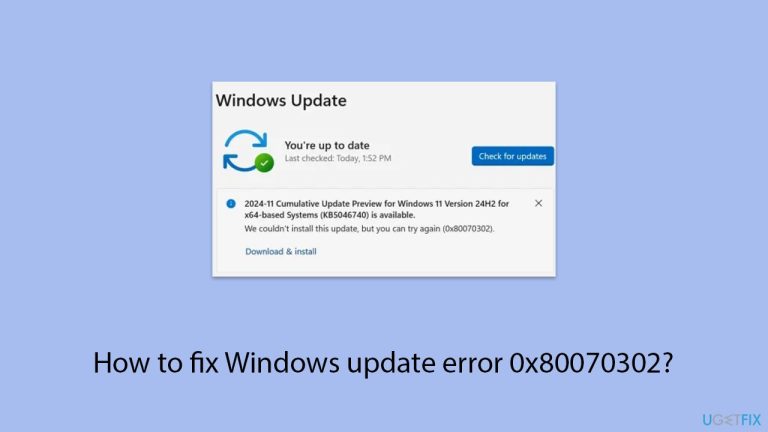
Correction 1. Effectuer un nettoyage de disque
- Tapez Nettoyage de disque dans la recherche Windows et appuyez sur Entrée.
- Si votre Windows est installé sur le lecteur C, sélectionnez-le dans la liste (il devrait l'être par défaut) et appuyez sur OK.
- Cliquez sur Nettoyer les fichiers système.
- Sélectionnez à nouveau votre disque principal et cliquez sur OK.
- Ici, sélectionnez les plus grandes parties des données utilisées – celles-ci incluent généralement les Fichiers Internet temporaires, Windows Update, Fichiers temporaires, Corbeille, Optimisation de la livraison Fichiers, et autres.
- Cliquez sur OK – le processus devrait être terminé sous peu.
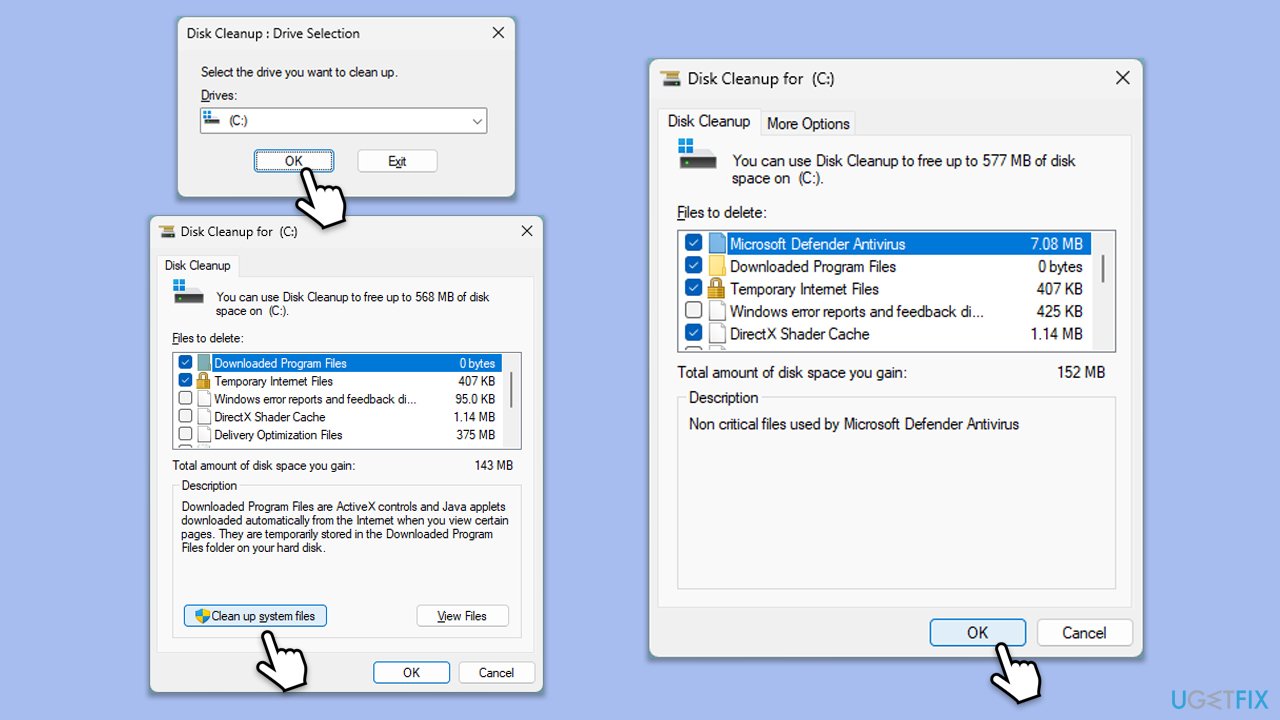
Correction 2. Assurez-vous que les services pertinents sont en cours d'exécution
- Tapez Services dans la recherche Windows et appuyez sur Entrée.
- Faites défiler vers le bas pour localiser la Mise à jour Windows.
- S'il est déjà en cours d'exécution, faites un clic droit et choisissez Redémarrer.
- Si le service n'est pas en cours d'exécution, double-cliquez dessus et sélectionnez Automatique sous le Type de démarrage dans le menu déroulant.
- Cliquez sur Démarrer, Appliquer, et OK.
- Effectuez les mêmes étapes avec le service de transfert intelligent en arrière-plan (BITS) et les services cryptographiques.
Correction 3. Exécutez l'utilitaire de résolution des problèmes de mise à jour Windows
- Tapez Dépannage dans la recherche Windows et appuyez sur Entrée.
- Sélectionnez Dépanneurs supplémentaires/Autres dépanneurs.
- Trouvez Windows Update dans la liste.
- Cliquez dessus et sélectionnez Exécutez l'utilitaire de résolution des problèmes/Exécuter.
- Redémarrez votre ordinateur lorsque le processus de mise à jour est terminé.
Correction 4. Réparer la corruption des fichiers système
- Tapez cmd dans la recherche Windows.
- Cliquez avec le bouton droit sur Invite de commandes et choisissez Exécuter en tant qu'administrateur.
- Contrôle de compte d'utilisateur vous demandera si vous souhaitez autoriser les modifications – cliquez sur Oui.
- Copiez et collez cette commande et appuyez sur Entrée :
sfc /scannow - Attendez la fin de l'analyse.
- Dès qu'il aura terminé, Windows signalera si des violations d'intégrité ont été détectées et si elles peuvent être corrigées. Quel que soit le résultat, utilisez ensuite ces commandes, en appuyant sur Entrée après chacune :
Dism /Online /Cleanup-Image /CheckHealth
Dism /En ligne /Cleanup-Image /ScanHealth
Dism /Online /Cleanup-Image /RestoreHealth - Fermez l'invite de commande et redémarrez votre appareil.
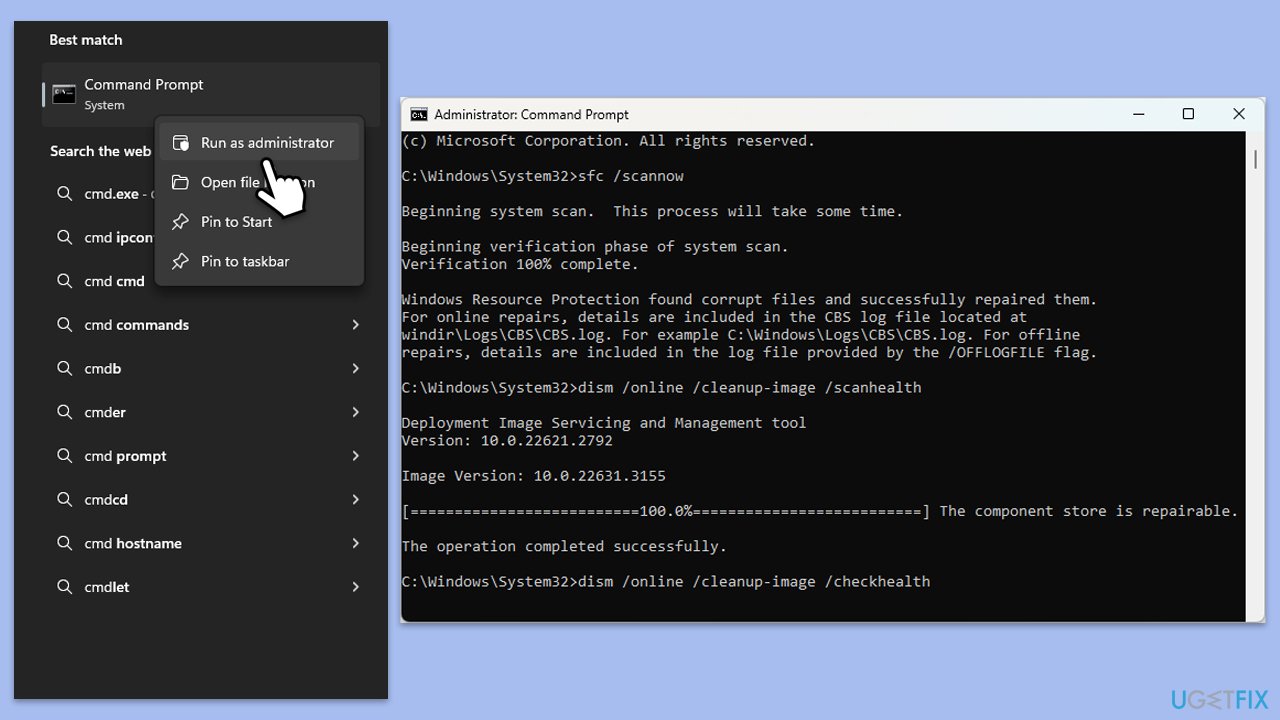
Fix 5. Essayez Clean Boot
- Tapez msconfig dans la recherche Windows et appuyez sur Entrée pour ouvrir la fenêtre de configuration du système.
- Cliquez sur l'onglet Services et cochez la case Masquer tous les services Microsoft.
- Cliquez sur Désactiver tout pour désactiver les services non Microsoft, puis cliquez sur l'onglet Démarrage.
- Ouvrez le Gestionnaire des tâches, désactivez tous les éléments de démarrage et fermez le Gestionnaire des tâches.
- Allez dans l'onglet Boot et cochez l'option Safe Boot .
- Cliquez sur OK dans la fenêtre Configuration du système et redémarrez votre ordinateur.
- Essayez à nouveau d'installer la mise à jour.
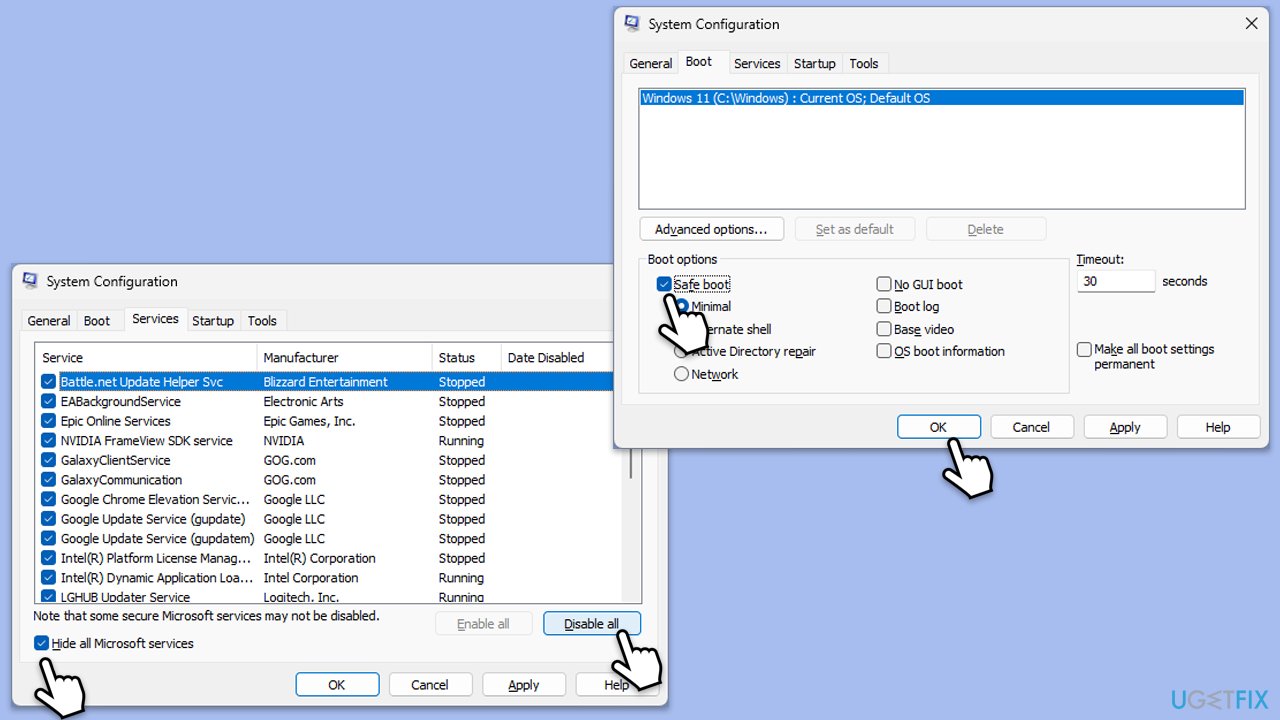
Correction 6. Utiliser l'outil de création multimédia
- Visitez le site Web officiel de Microsoft et téléchargez le support d'installation de Windows 10 (version Windows 11)
- Double-cliquez sur le programme d'installation et sélectionnez Oui lorsque UAC apparaît.
- Accepter les conditions.
- Sélectionnez Mettre à niveau ce PC maintenant et sélectionnez Suivant.
- Windows va maintenant télécharger tous les fichiers nécessaires – cela peut prendre un certain temps.
- Acceptez à nouveau les conditions et cliquez sur Suivant.
- Avant d'installer, assurez-vous que vous êtes satisfait de vos choix (sinon, vous pouvez cliquer sur l'option Modifier ce qu'il faut conserver).
- Cliquez sur Installer pour commencer le processus de mise à niveau.
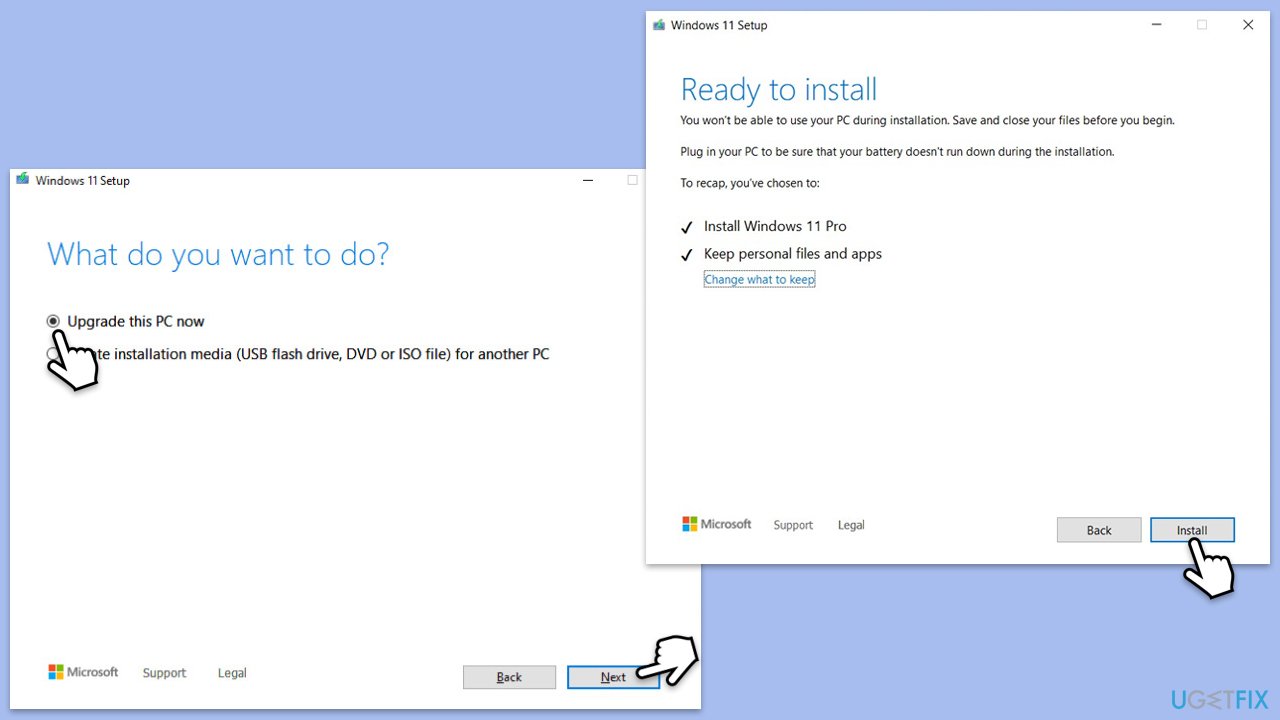
Correction 7. Réinitialiser les composants de mise à jour Windows
- Ouvrez Invite de commandes en tant qu'administrateur.
- Arrêtez les services liés à Windows Update en exécutant les commandes suivantes une par une, en appuyant sur Entrée après chacune d'elles :
net stop wuauserv
arrêt net cryptSvc
bits d'arrêt net
bits d'arrêt net - Renommer les dossiers SoftwareDistribution et Catroot2 en exécutant les commandes suivantes :
ren C:WindowsSoftwareDistribution SoftwareDistribution.old
ren C:WindowsSystem32catroot2 Catroot2.old
Remarque : Si votre installation de Windows pas sur le lecteur C, remplacez « C » par la lettre de lecteur appropriée. - Redémarrez les services liés à Windows Update en exécutant les commandes suivantes :
net start wuauserv
net start cryptSvc
début net bits
net start msiserver - Redémarrez votre système.
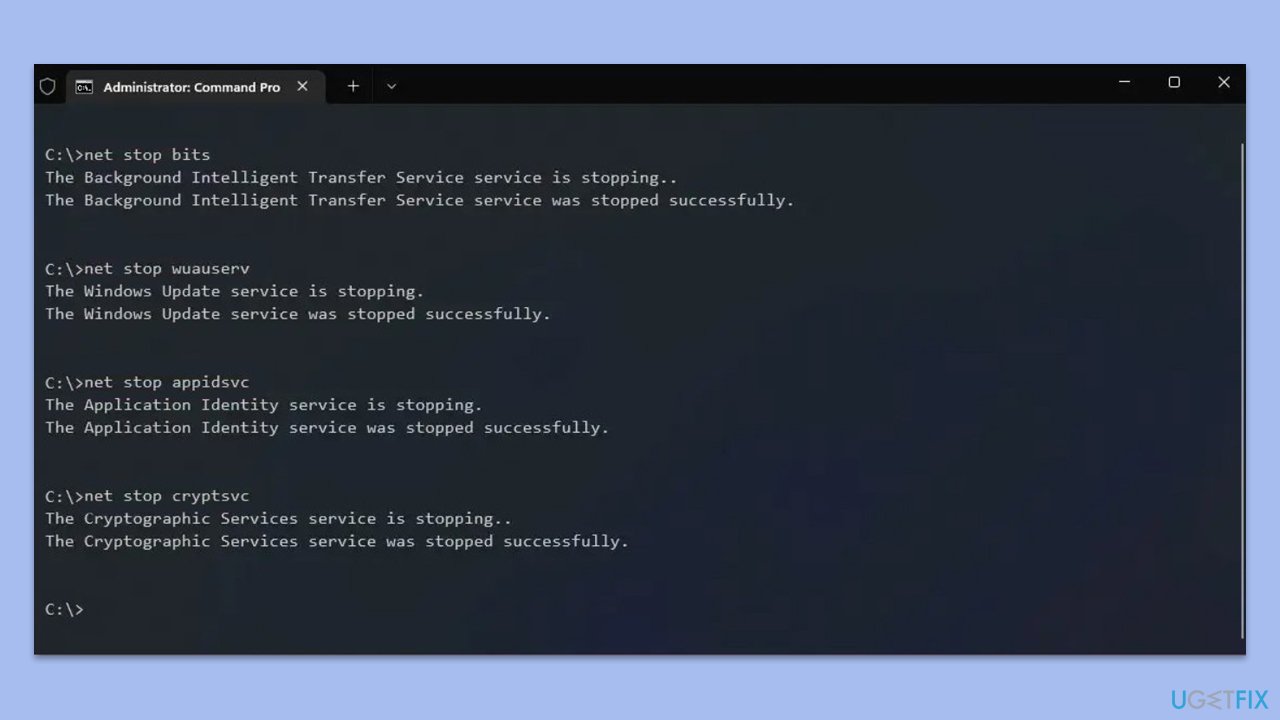
Ce qui précède est le contenu détaillé de. pour plus d'informations, suivez d'autres articles connexes sur le site Web de PHP en chinois!

Outils d'IA chauds

Undresser.AI Undress
Application basée sur l'IA pour créer des photos de nu réalistes

AI Clothes Remover
Outil d'IA en ligne pour supprimer les vêtements des photos.

Undress AI Tool
Images de déshabillage gratuites

Clothoff.io
Dissolvant de vêtements AI

AI Hentai Generator
Générez AI Hentai gratuitement.

Article chaud

Outils chauds

Bloc-notes++7.3.1
Éditeur de code facile à utiliser et gratuit

SublimeText3 version chinoise
Version chinoise, très simple à utiliser

Envoyer Studio 13.0.1
Puissant environnement de développement intégré PHP

Dreamweaver CS6
Outils de développement Web visuel

SublimeText3 version Mac
Logiciel d'édition de code au niveau de Dieu (SublimeText3)

Sujets chauds
 R.E.P.O. Enregistrer l'emplacement du fichier: où est-il et comment le protéger?
Mar 06, 2025 pm 10:41 PM
R.E.P.O. Enregistrer l'emplacement du fichier: où est-il et comment le protéger?
Mar 06, 2025 pm 10:41 PM
Êtes-vous accro à R.E.P.O.? Curieux où votre jeu de jeu est stocké? Ce guide révèle l'emplacement de votre R.E.P.O. Enregistrer les fichiers et vous montre comment les protéger. Perdre vos progrès de jeu est frustrant, alors assurez-vous que votre travail acharné est sûr
 Facilement fixe - Monster Hunter Wilds continue de compiler les shaders
Mar 04, 2025 pm 08:05 PM
Facilement fixe - Monster Hunter Wilds continue de compiler les shaders
Mar 04, 2025 pm 08:05 PM
Monster Hunter Wilds Shader Compilation Fix: un guide complet De nombreux joueurs rencontrent un problème où Monster Hunter Wilds est coincé à compiler sans cesse des shaders. Ce guide fournit des solutions efficaces pour résoudre ce problème frustrant
 Erreur de communication Monster Hunter Wilds sur PC, solution rapide
Mar 03, 2025 pm 08:02 PM
Erreur de communication Monster Hunter Wilds sur PC, solution rapide
Mar 03, 2025 pm 08:02 PM
Rencontrer l'erreur de communication Monster Hunter Wilds S9052-TAD-W79J? Ce problème frustrant affecte de nombreux joueurs, mais plusieurs solutions se sont révélées efficaces. Ce guide compile ces correctifs pour vous aider à revenir à la chasse. Monster Hunter Wilds
 Trouver Monster Hunter Wilds Enregistrer l'emplacement du fichier et les données de sauvegarde
Mar 03, 2025 pm 08:01 PM
Trouver Monster Hunter Wilds Enregistrer l'emplacement du fichier et les données de sauvegarde
Mar 03, 2025 pm 08:01 PM
Pour sécuriser la progression du jeu Monster Hunter Wilds, vous devrez savoir où se trouvent les fichiers de sauvegarde et comment les sauvegarder. Ce guide fournit des instructions étape par étape pour les deux tâches. Monster Hunter Wilds, disponible sur plusieurs plates-formes, requi
 Comment corriger l'erreur des équipes Microsoft 9hehw sous Windows?
Mar 07, 2025 am 12:00 AM
Comment corriger l'erreur des équipes Microsoft 9hehw sous Windows?
Mar 07, 2025 am 12:00 AM
Comprendre la tag d'erreur des équipes Microsoft 9hehw sur Windows Microsoft Teams est une application cruciale de communication et de collaboration par laquelle les utilisateurs peuvent
 Spotlight sur KB5053606 Ne pas installer pour Windows 10, étapes exactes
Mar 13, 2025 pm 08:02 PM
Spotlight sur KB5053606 Ne pas installer pour Windows 10, étapes exactes
Mar 13, 2025 pm 08:02 PM
Windows 10 KB5053606 Installation de mise à jour a échoué? Ce guide fournit des solutions efficaces! De nombreux utilisateurs ont des problèmes à essayer d'installer la mise à jour Windows 10 KB5053606 publiée mardi sur le correctif de Microsoft en mars 2025, tels que l'interruption de connexion SSH, les problèmes de non-réponse DWM.exe ou les problèmes d'éditeur de méthode d'entrée (IME). Les mises à jour peuvent être bloquées lors du téléchargement ou de l'installation, ou les codes d'erreur peuvent apparaître, tels que 0x800f0922, 0xd000034, 0x80070437 et 0x80072EFE. KB5053606 La défaillance de l'installation est généralement causée par diverses raisons, notamment la défaillance des composants de la mise à jour de Windows, la corruption du fichier système et le disque
 Tous les correctifs pour Monster Hunter Wild Fatal D3D Erreur sur PC
Mar 05, 2025 pm 06:01 PM
Tous les correctifs pour Monster Hunter Wild Fatal D3D Erreur sur PC
Mar 05, 2025 pm 06:01 PM
Les joueurs de Monster Hunter Wilds rencontrent des accidents frustrants en raison d'erreurs mortelles D3D ou de moteur RE. Ce guide fournit des solutions pour résoudre ces problèmes et vous ramener à la chasse. Comprendre le problème Monster Hunter Wilds utilise la casquette
 R.E.P.O. Grasser et geler sur PC? Correction axée sur les résultats
Mar 07, 2025 pm 08:02 PM
R.E.P.O. Grasser et geler sur PC? Correction axée sur les résultats
Mar 07, 2025 pm 08:02 PM
Dépannage R.E.P.O. Game Crashes: un guide complet Expérimenter des accidents de jeu frustrants, en particulier dans un jeu en équipe comme R.E.P.O., peut être incroyablement perturbateur. Ce guide propose plusieurs solutions pour résoudre R.E.P.O. Crashes, gel





